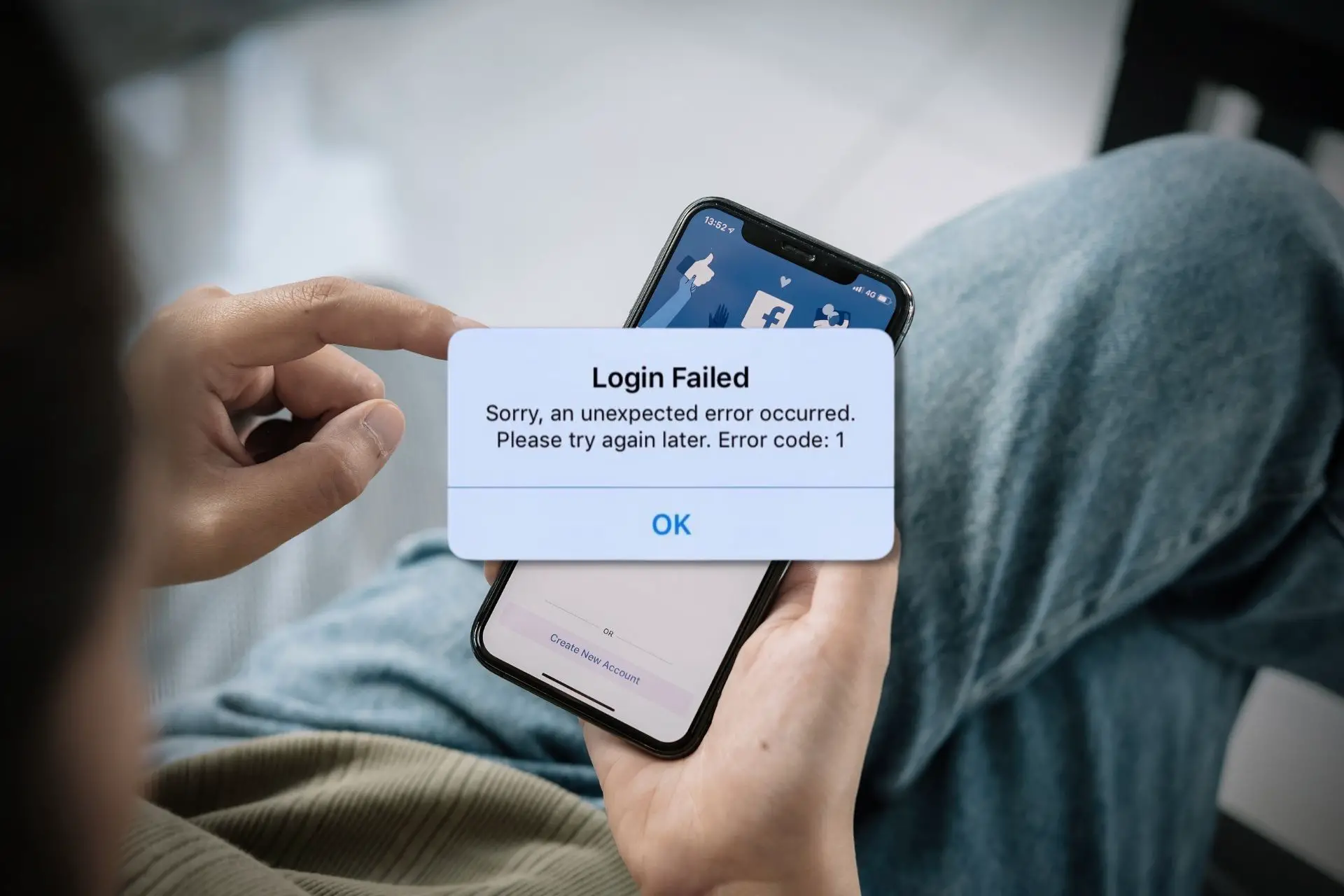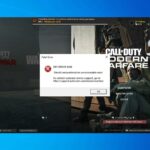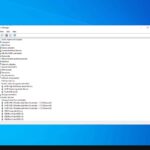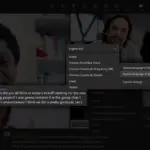- Para problemas como la falta de permiso, problemas de red, caché dañado, cookies, etc., es posible que Facebook no funcione correctamente y que obtenga un código de error 1.
- Aunque el problema puede ser el resultado de problemas internos de Facebook, también debe probar algunos métodos para verificar si es de su parte o no.
- Si borrar los datos temporales y proporcionar los permisos requeridos no ayuda, corrija la Hora y la fecha para ver si hace la diferencia.
Si tiene el problema con frecuencia o repetidamente: Ha ocurrido un error desconocido código 1 en Facebook, no te preocupes. Este artículo tiene soluciones eficientes que te ayudarán.
En general, el código de error 1 de Facebook ocurre principalmente en la aplicación del teléfono inteligente. Sin embargo, lo mismo puede ocurrir en la web también. Lo obtendrá principalmente en un dispositivo conocido o nuevo durante el inicio de sesión. También puede enfrentar el mismo error al iniciar sesión en otra cosa usando Facebook.
¿Por qué mi Facebook dice error desconocido cuando intento iniciar sesión?
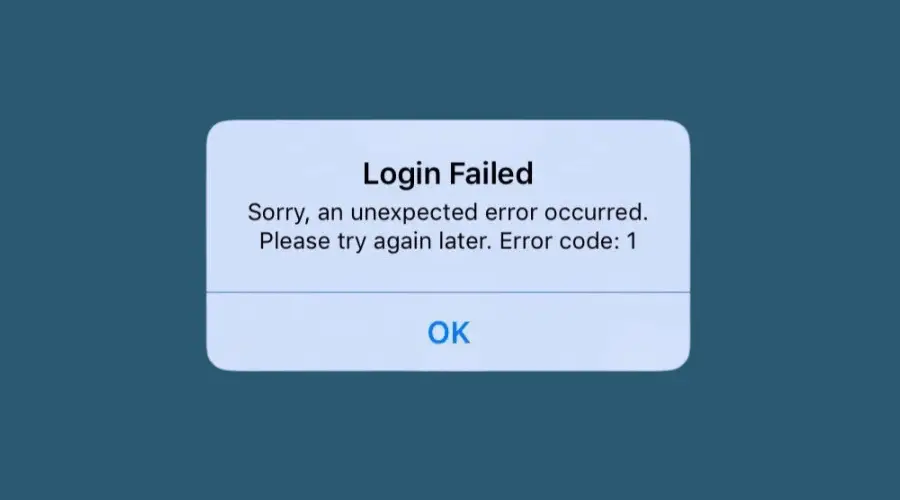
Cuando intenta iniciar sesión en Facebook o incluso en algún lugar usando la cuenta de Facebook, puede recibir un mensaje como: error de inicio de sesion [1]. Este error desconocido también puede ocurrir con Messenger con el mismo código de error 1. Ocurre debido a algunas razones comunes. Estos son:
- Permiso deshabilitado en servicios de terceros o en la propia aplicación de Facebook: Se requieren varios permisos en Facebook, generalmente otorgados por defecto. Pero el error puede aparecer si reconfiguró alguno en el pasado reciente.
- Problema relacionado con la red: Puede haber un problema con su red, y reiniciar o restablecer el enrutador a veces ayuda.
- El servicio de Facebook está caído: Si Facebook mismo está inactivo, es posible que obtenga el Ha ocurrido un error desconocido código 1 mensaje.
- Caché y datos dañados: Un caché de navegador corrupto también puede desencadenar problemas y provocar varios errores con Facebook y otros sitios web.
Si se ocupa de estas cosas, puede corregir este error.
¿Qué es el código de error 1 en Facebook?
El código de error 1 aparece cuando los usuarios intentan iniciar sesión en Facebook debido a que la aplicación o el sitio web no pueden conectarse con el servidor. Esto podría deberse a problemas por parte de los usuarios o de Facebook.
El error se encuentra comúnmente en iPhones y iPads, pero los usuarios de Windows también lo han informado en las PC.
¿Cómo soluciono el código de error 1 de Facebook?
Antes de comenzar a hacer cambios, aquí hay algunos consejos y trucos rápidos que podrían funcionar:
- Reinicie el dispositivo que está utilizando para iniciar sesión en Facebook.
- Asegúrate de que Facebook esté funcionando. Para verificar si hay problemas con el servidor de Facebook, use Downdetector.
- Conéctese a otra red Wi-Fi si está disponible. Para usuarios móviles, cambie a datos telefónicos en lugar de Wi-Fi y verifique si el Ha ocurrido un error desconocido código 1 el mensaje se va.
- También puedes usar ExpressVPN. Esta VPN puede eludir cualquier limitación de nivel de ISP, excepto el límite de ancho de banda, y brindarle una experiencia estable al acceder a varios sitios web.
Si ninguno de estos requisitos previos funciona, pase a las correcciones que se enumeran a continuación.
1. Borra el caché y los datos
1.1 En el navegador
- Abra su navegador en una PC o Mac.
- Presione CTRL + Shift + Supr para PC o Comando + Shift + Supr para Mac.
- Establezca el intervalo de tiempo en Todo el tiempo.
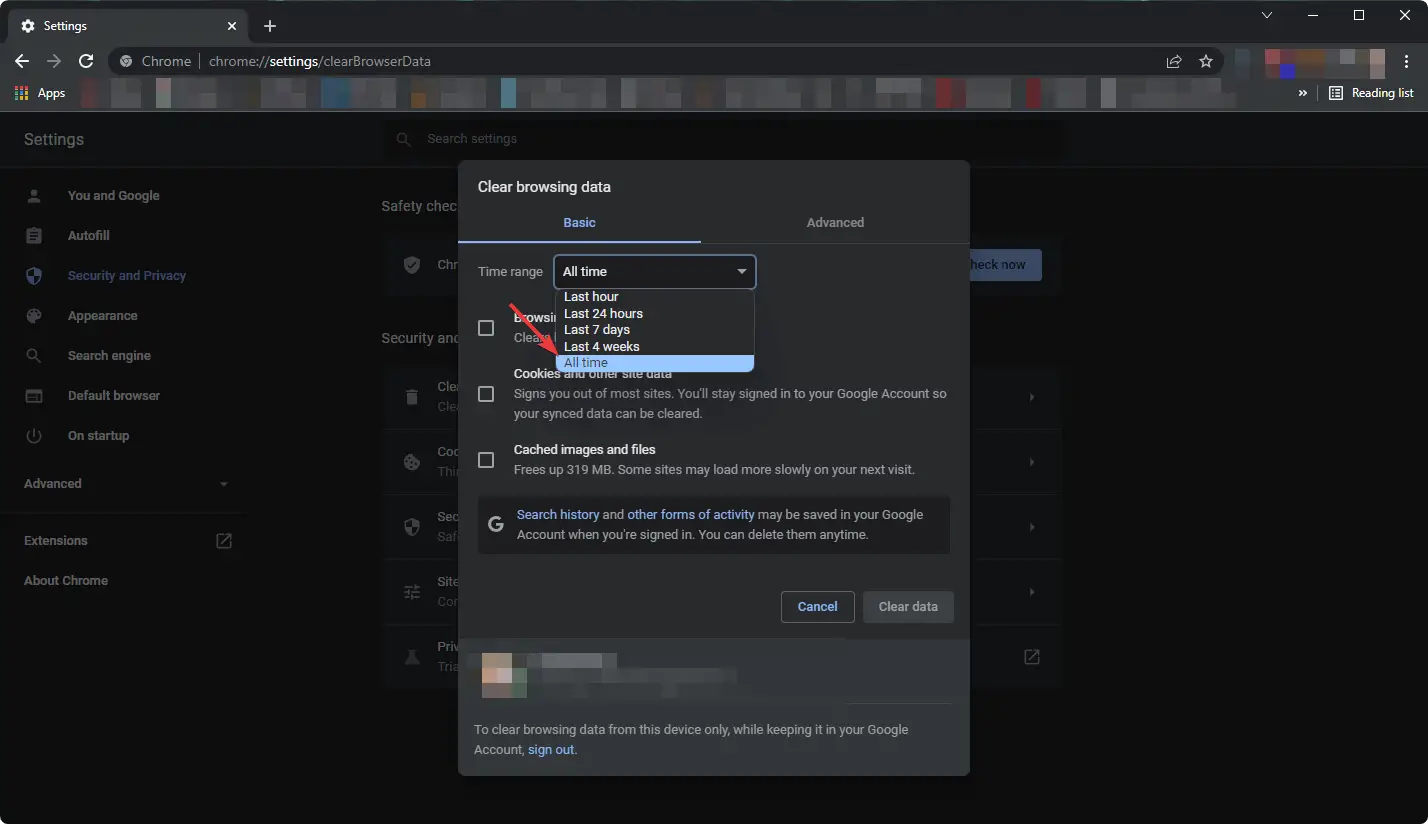
- Seleccionar Imágenes y archivos en caché y Cookies y haga clic en Borrar datos.
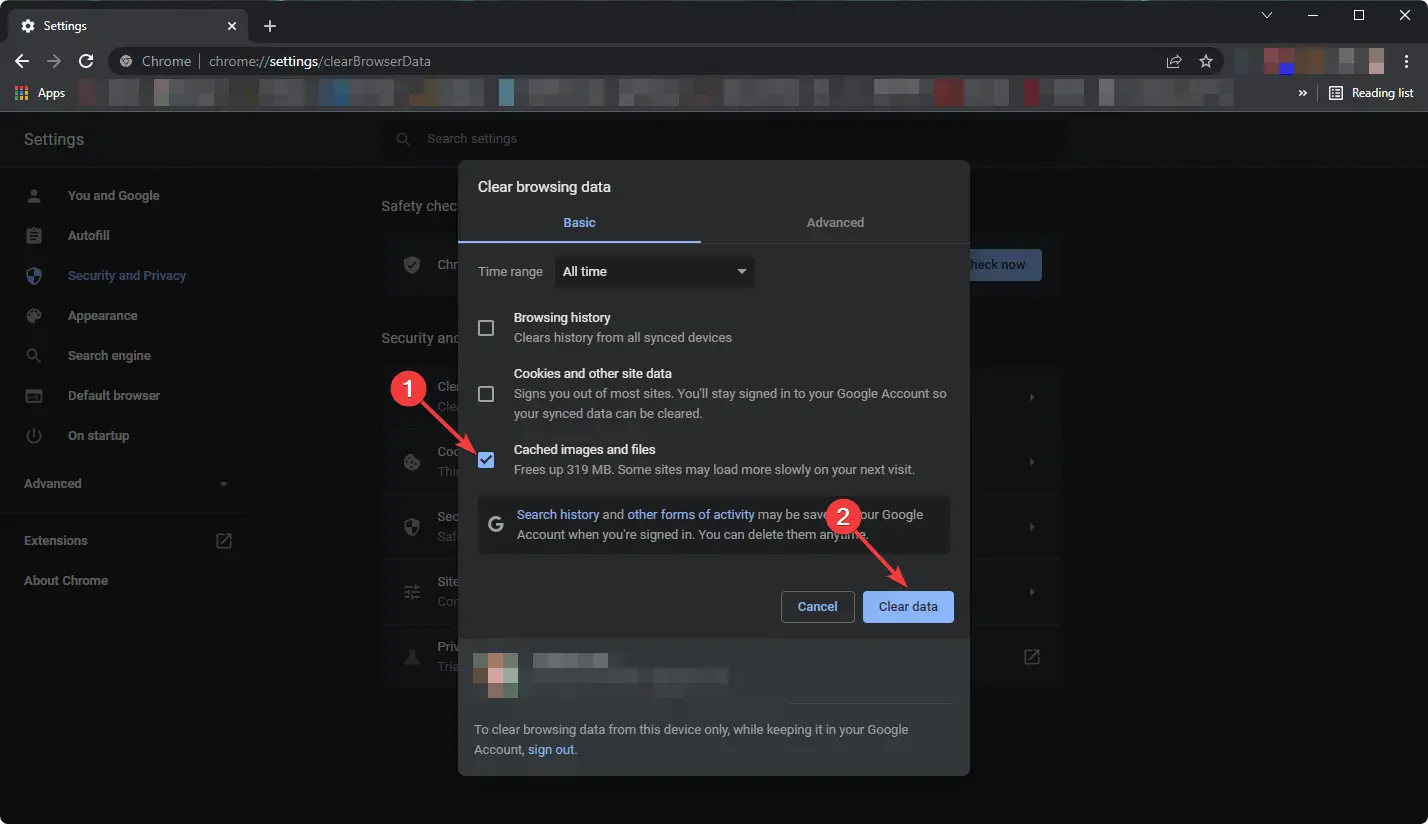
1.2 En una aplicación
- En su teléfono Android, vaya a Ajustes.
- Ir a aplicaciones.
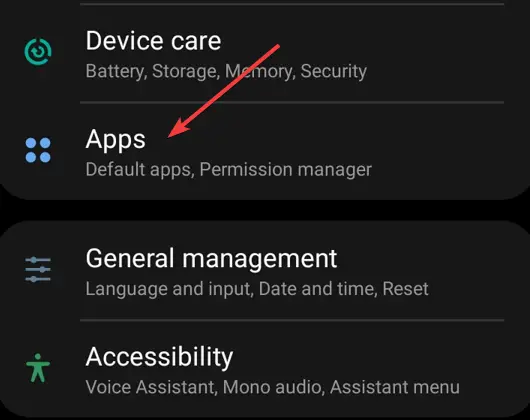
- Encuentra y toca Facebook.
- Ir a Almacenamiento
.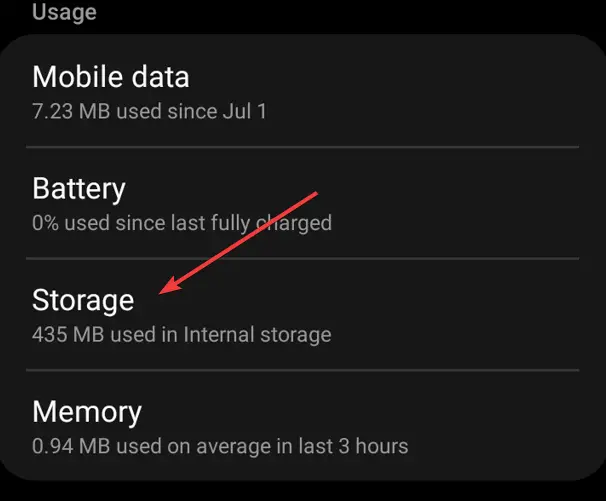
- Toque en Borrar datos.
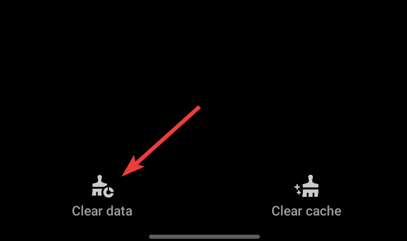
Si es necesario, puede volver a instalar la aplicación. En iOS, no encontrará ninguna forma de limpiar el caché. Por lo tanto, deberá volver a instalar la aplicación allí.
Después de eso, intente iniciar sesión o usar Facebook nuevamente. No volverás a enfrentarte a ese error inesperado.
2. Habilitar el permiso
2.1 Para aplicaciones de terceros
- Ir a Configuración de Facebook.
- Navegar a Seguridad e inicio de sesión.
- Ir a aplicaciones y sitios web.
- Ir a Ver y editar para su aplicación preferida.
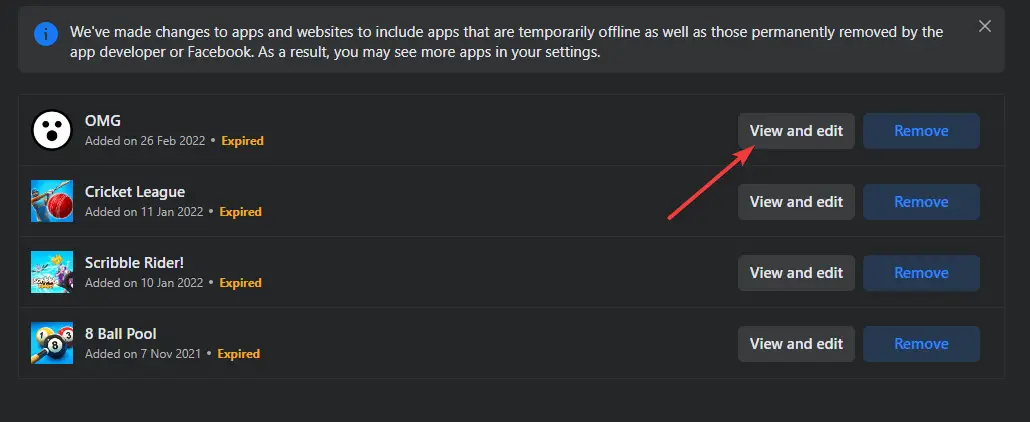
- Otorga el permiso requerido para la aplicación.
2.2 Para la aplicación de Facebook
- Vaya a la configuración de la aplicación de Facebook como se muestra en el método 1.2.
- Ir a permisos.
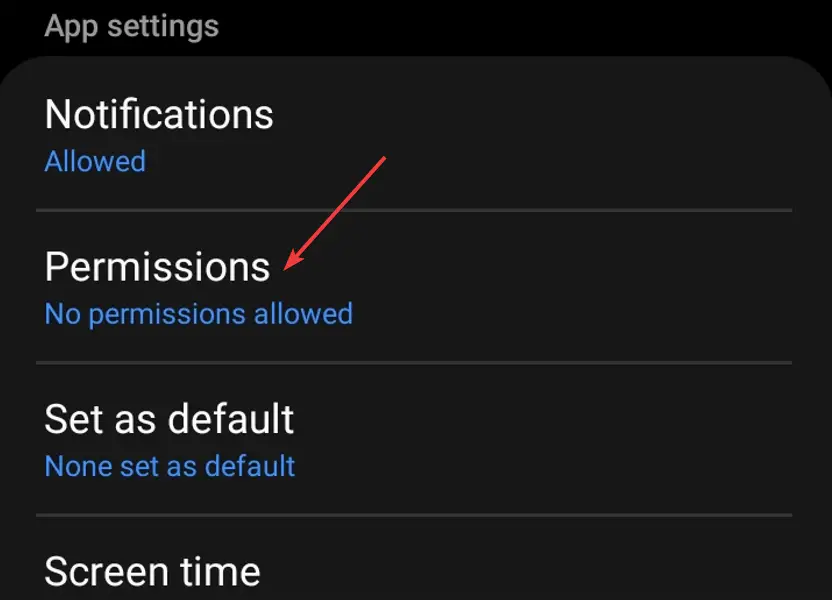
- Otorgue los permisos necesarios.
La aplicación o los servicios de terceros requieren permiso para realizar su funcionamiento normal. De lo contrario, puede obtener el código de error 1. En este caso, no tendrá que modificar el permiso en la aplicación para teléfonos inteligentes de Facebook.
Pero, si no puede iniciar sesión en Facebook, modificar el permiso puede ayudar algunas veces.
3. Eliminar las aplicaciones conectadas de terceros
- Ir a aplicaciones y sitios web como en Solución 2.1.
- Elimina las aplicaciones de terceros.
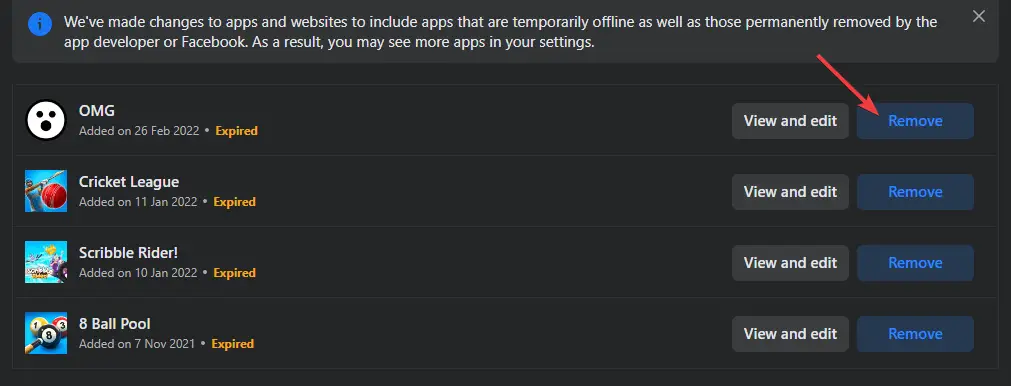
4. Corrija la fecha y la hora
4.1 En PC
- Prensa Ganar + I en el teclado para abrir Ajustes.
- Ir a Hora e idioma y haga clic en Fecha y hora.
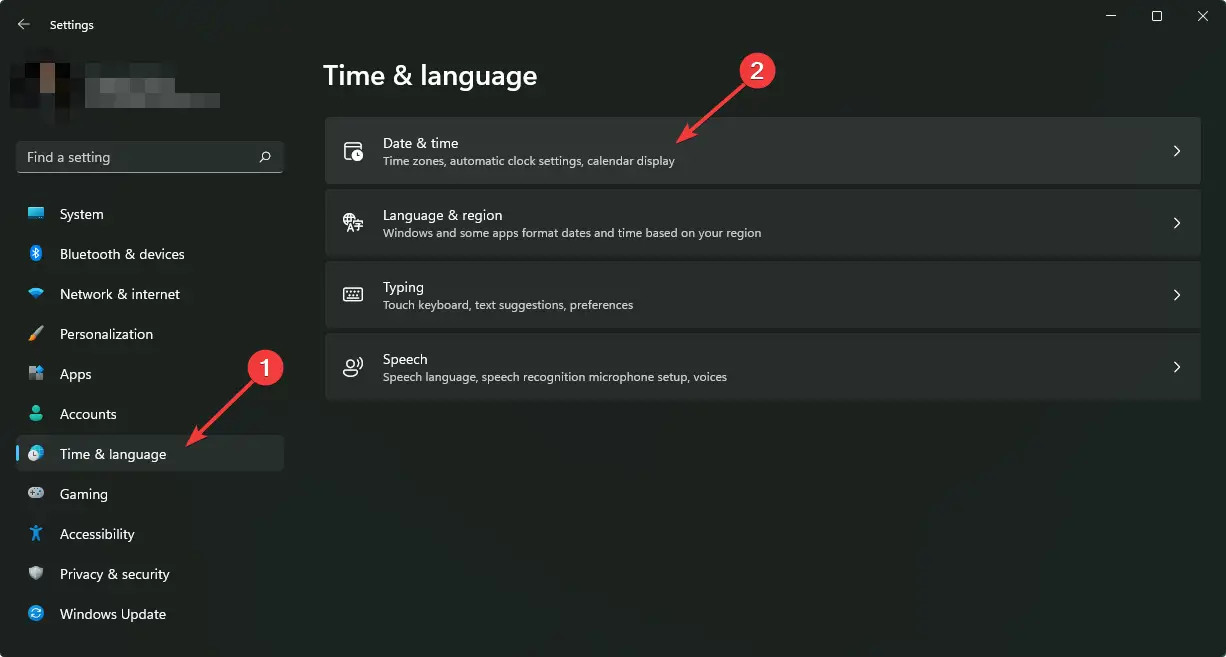
- Permitir Establecer hora automáticamente y asegúrese de que Zona horaria está en el estado correcto.
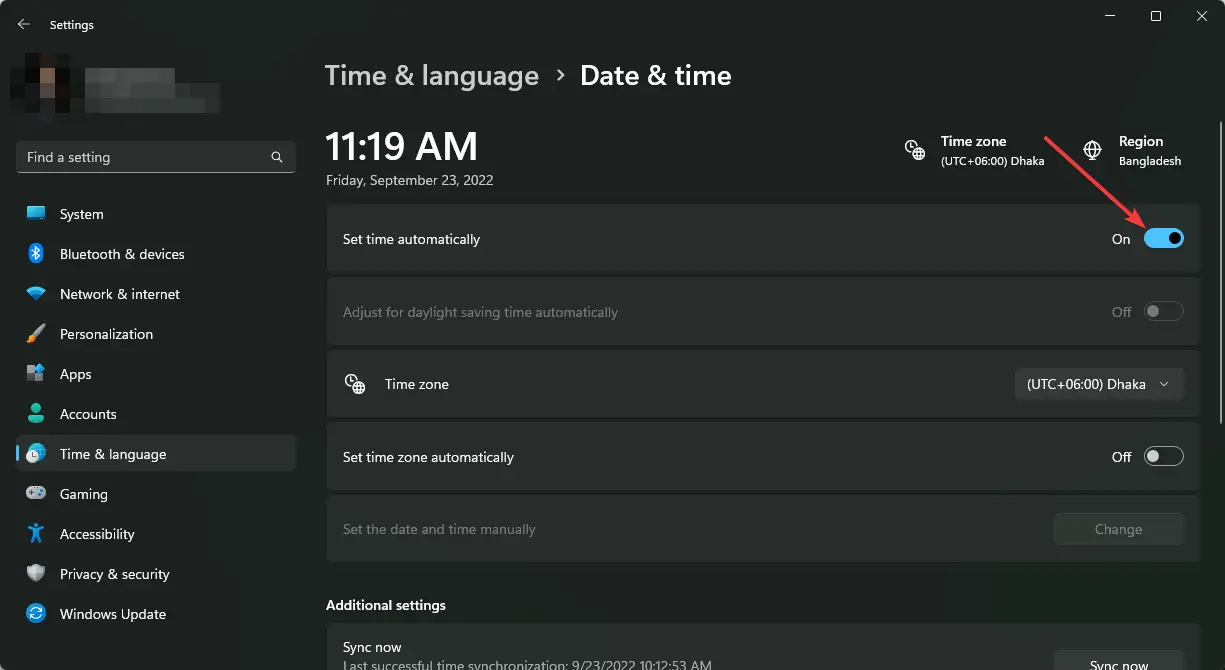
4.2 En un dispositivo Android
- Ir a Ajustes.
- Ir a Administración General.
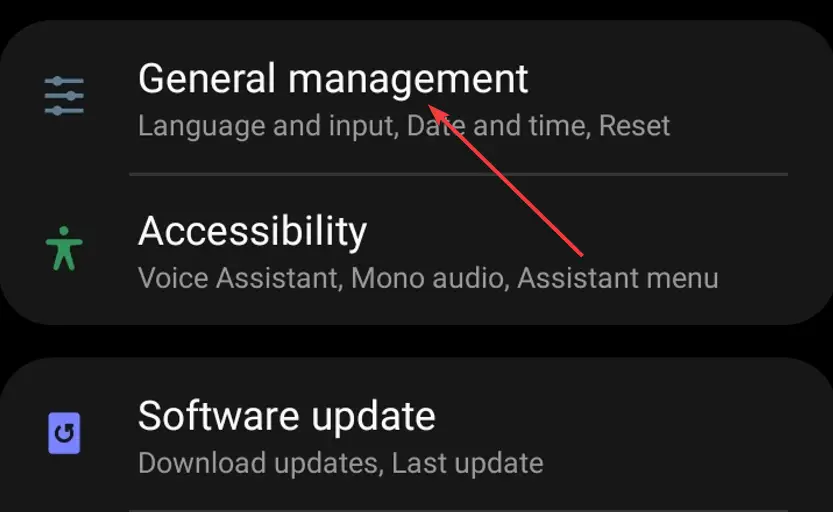
- Toque en Fecha y hora.
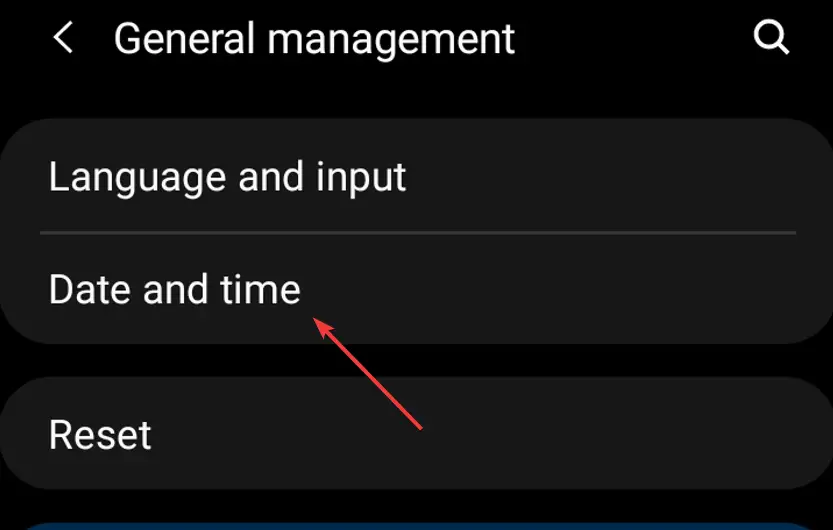
- Permitir Establecer automáticamente y asegúrese de configurar la zona horaria correcta.
4.3 En un dispositivo iOS
- Ir a Ajustes.
- Toque en General.
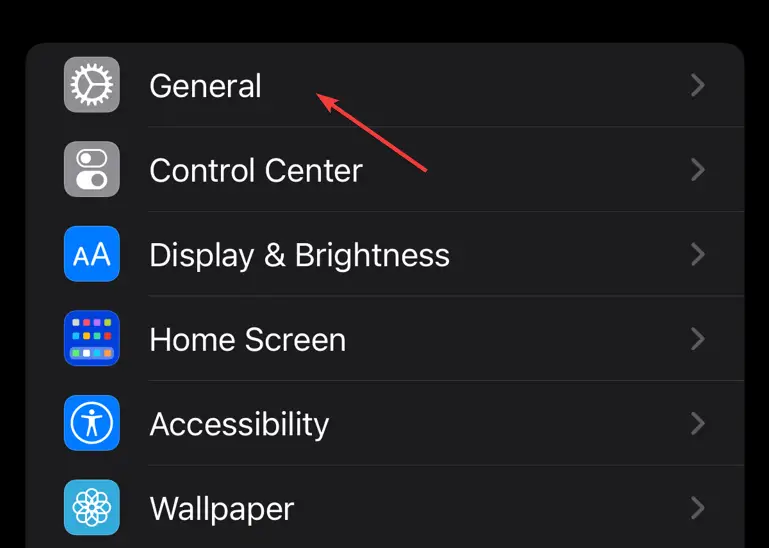
- Ir a Fecha y hora.
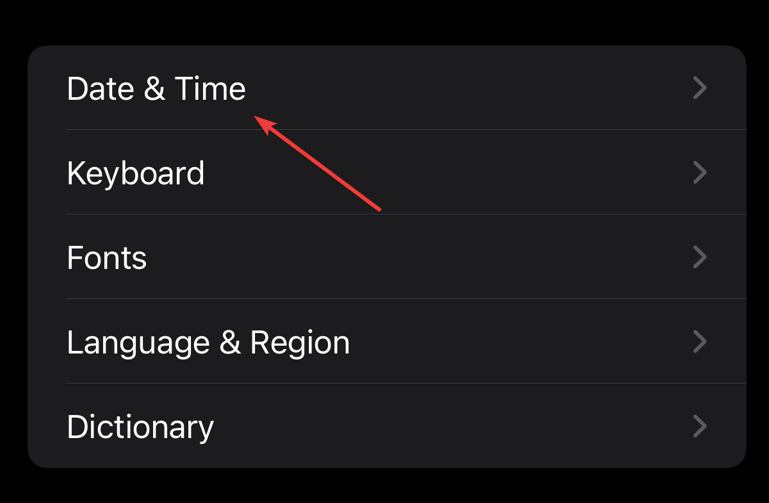
- Configúralo en Automático.
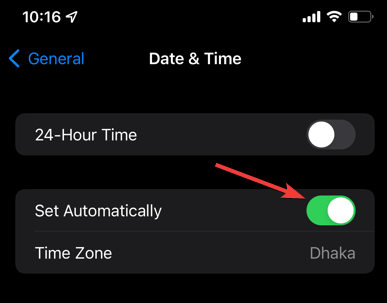
5. Restablecer la configuración de red
5.1 En una PC
- Ir a Configuración de Windows como antes.
- Ir a red e internet.
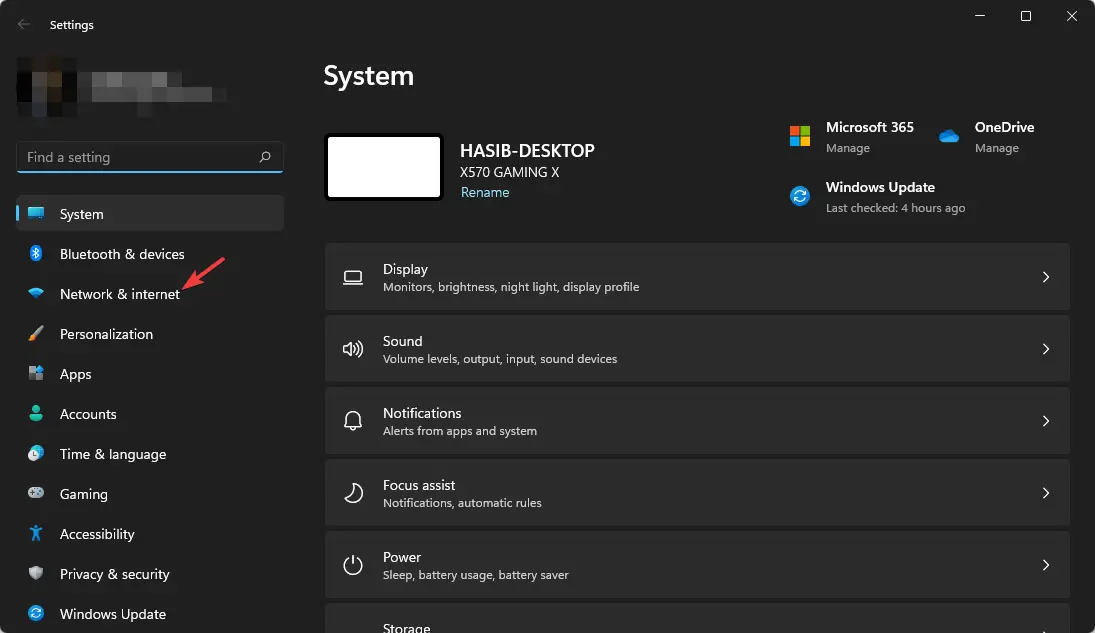
- Haga clic en Configuración de red avanzada.
- Ir a Restablecimiento de red.
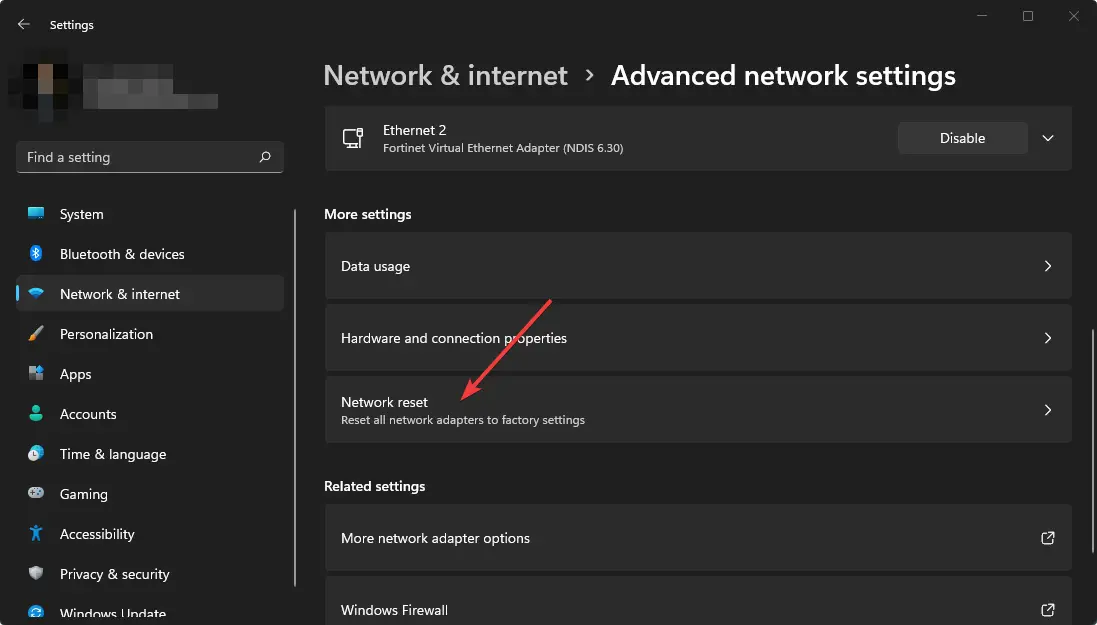
- Haga clic en restablecer ahora y siga los pasos en pantalla.
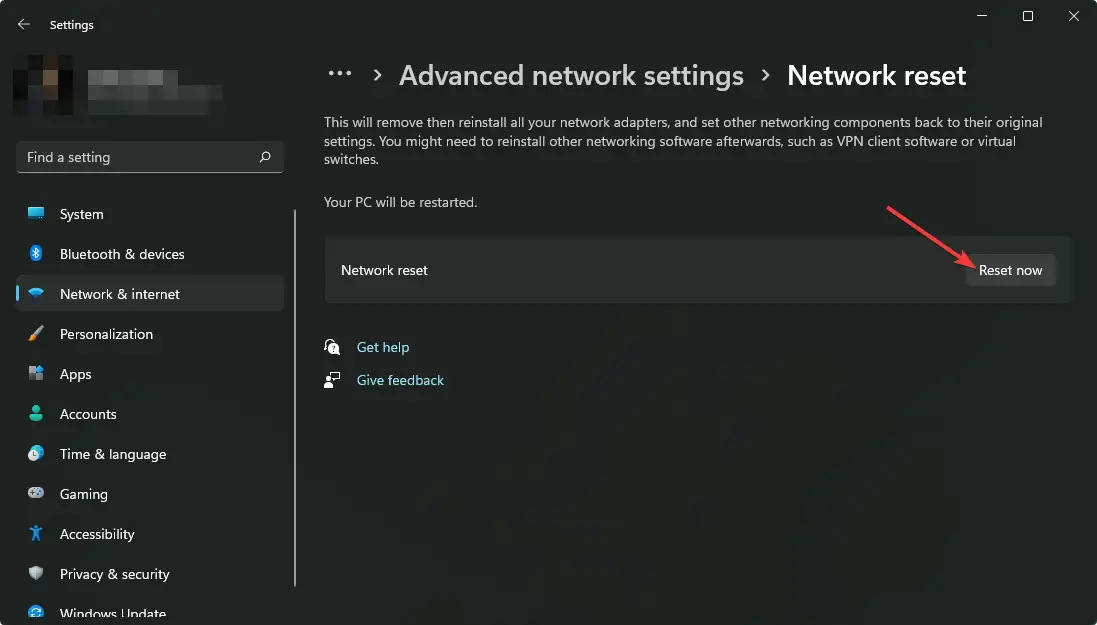
5.2 En un dispositivo iOS
- Ir a General en Ajustes.
- Toque en Transferir o restablecer iPhone.
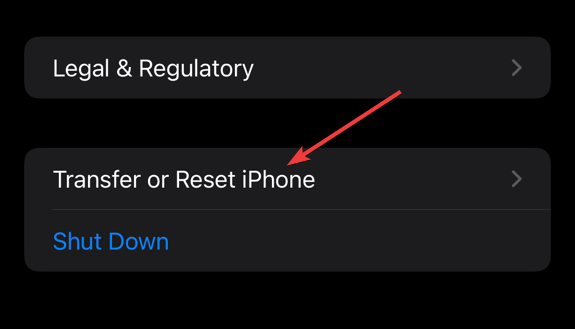
- Toque en Reiniciar.
- Elegir Reiniciar configuración de la red.
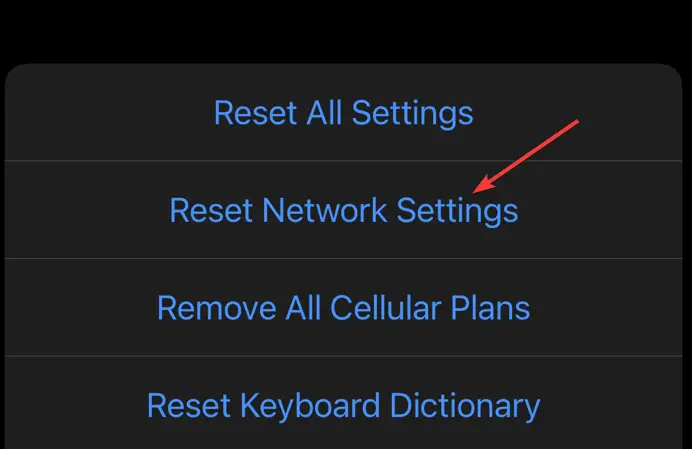
5.3 En un dispositivo Android
- Ir a Administración General en Ajustes.
- Toque en Reiniciar.
- Toque en Reiniciar configuración de la red.
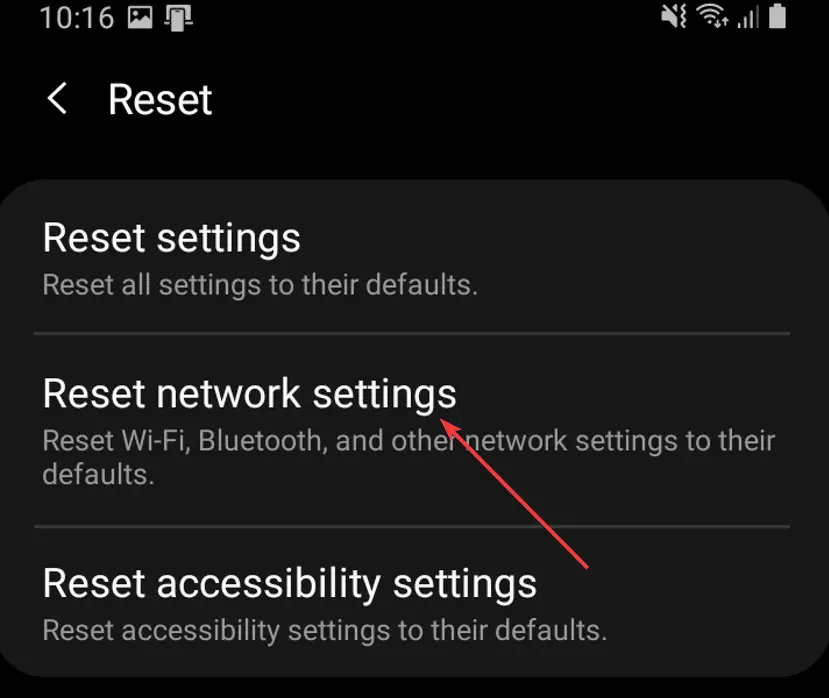
Después de restablecer la red, el inicio de sesión falló y no debería volver a ocurrir un error desconocido. A veces, las configuraciones de red incorrectas pueden hacer que su dispositivo se comunique correctamente con el servidor de Facebook. En este caso, restablecer la configuración debería ayudar.
¿Cómo soluciono los errores de Facebook?
Hay diferentes tipos de errores que puede enfrentar con Facebook. Para solucionarlos, existen métodos específicos. Sin embargo, en general, borrar el caché y las cookies puede ayudar. De lo contrario, también puede ser necesario otorgar los permisos requeridos y usar una conexión a Internet estable.
Si usa Facebook desde un navegador, asegúrese de que el navegador web esté actualizado. Además, las aplicaciones de Facebook en sus teléfonos inteligentes deben actualizarse periódicamente. De esta manera, puede corregir errores comunes.
Este artículo ha explicado cómo puede arreglar Ha ocurrido un error desconocido código 1 En facebook. Si se ha enfrentado a este problema y lo ha resuelto con un método diferente, puede informarnos en el cuadro de comentarios.